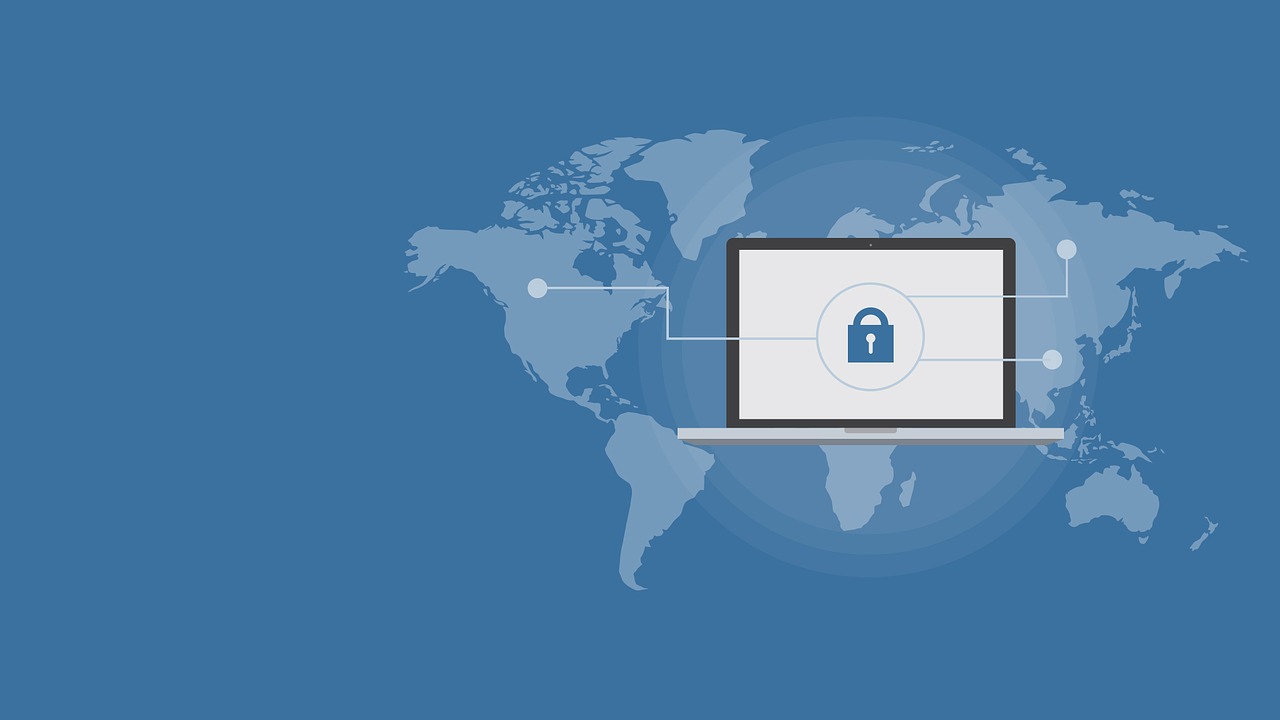セキュリティを強く意識する会社などで導入されている2段階認証。
この2段階認証、実はDMM英会話でも設定可能です。
いつも使っているメールアドレスとパスワードの設定だけでは不安、
という方はこの記事を参考に、ぜひ設定してみてください。
この記事はこんな方におすすめ
- 2段階認証が何かを知りたい
- 2段階認証の方法を知りたい
- DMM英会話のセキュリティを強化したい
1.2段階認証とは?
通常の「メールアドレス/パスワードを使った認証」のほかに、もう一つ別の認証を追加することを指します。
「メールアドレス/パスワードを使った認証」が成功しても、もう1つの認証も成功しないと、ログインすることができなくなります。
DMM英会話では、認証アプリをダウンロードして、2段階認証を行います。
この認証アプリは、30秒ごとにパスワード6桁が自動変更されるワンタイムパスワードで、
固定パスワードではないので、 よりセキュアな環境になります。
このアプリを使用するには、iOSかAndroidのスマートフォン/タブレットが必要となります。
2.2段階認証導入のメリット/デメリット
3-1.メリット
・メールアドレス・パスワードが漏洩した場合でも、ワンタイムパスワードが漏洩しなければログインできなくなる。
3-2.デメリット
・別端末からログインする際は、ワンタイムパスワードが必要になる。
・機種変更をした場合など、認証アプリとの自動引き継ぎはできない。
3.2段階認証の設定方法
1.上のリンクから、スマートフォン/タブレットへ認証アプリをダウンロードする
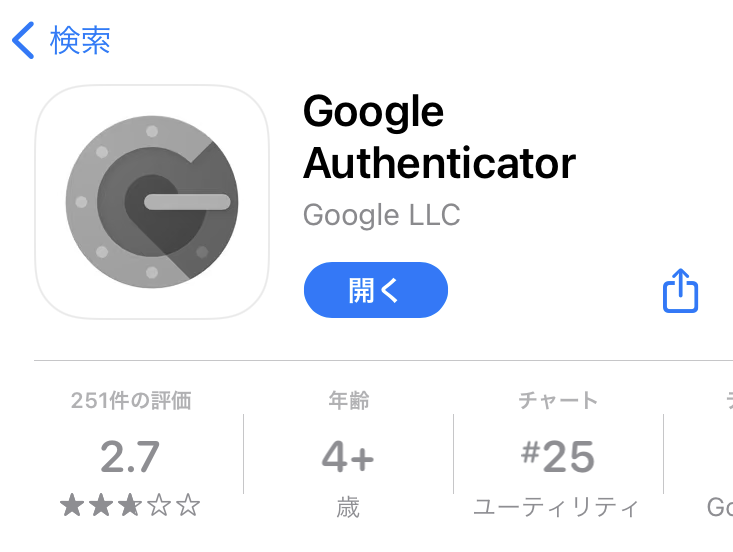
2.スマートフォン/タブレットで、DMMアカウント情報>アカウント>2段階認証設定の順にクリックし、
2段階認証設定のページにアクセス。
ページ内認証アプリ「未設定」の部分をクリック
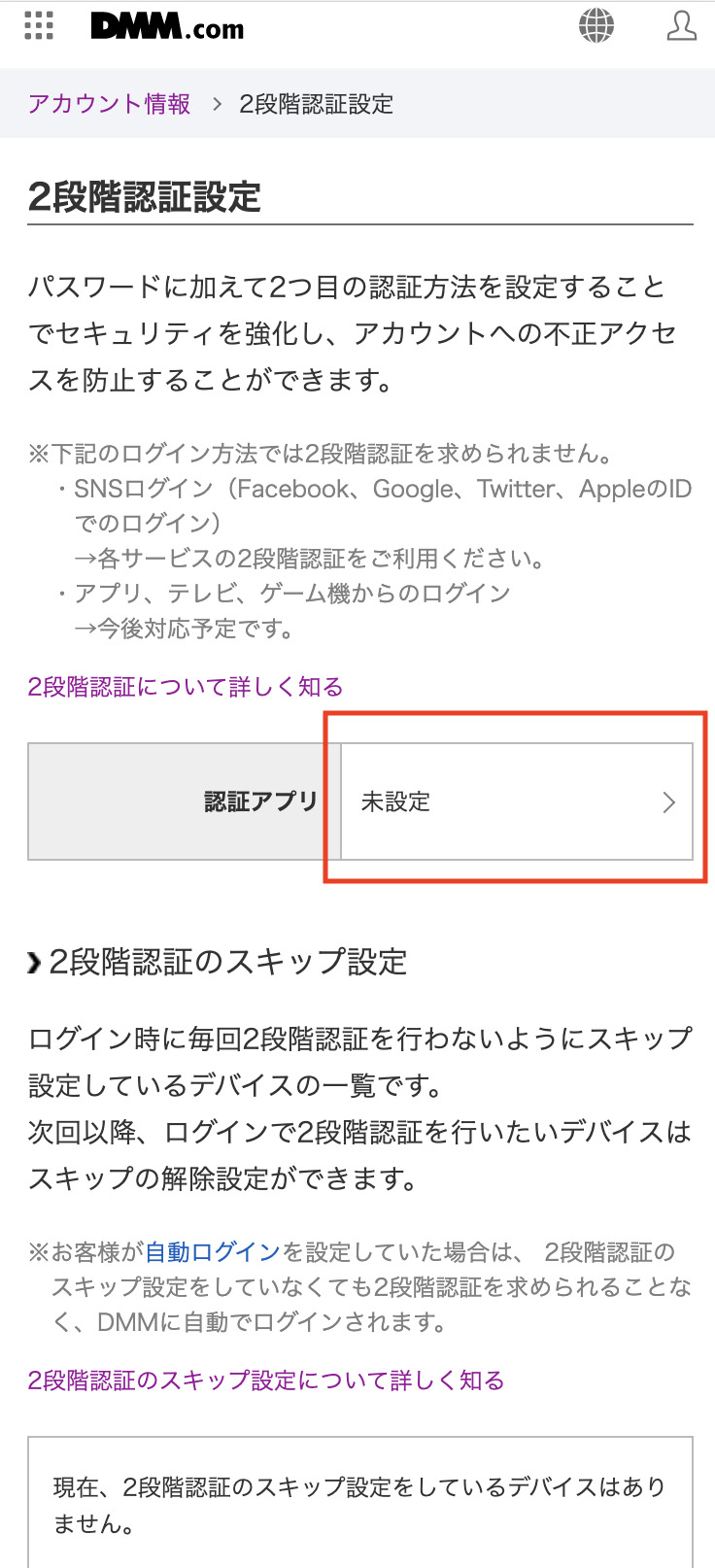
3.「認証アプリ設定」の画面で「設定を開始する」ボタンをクリック
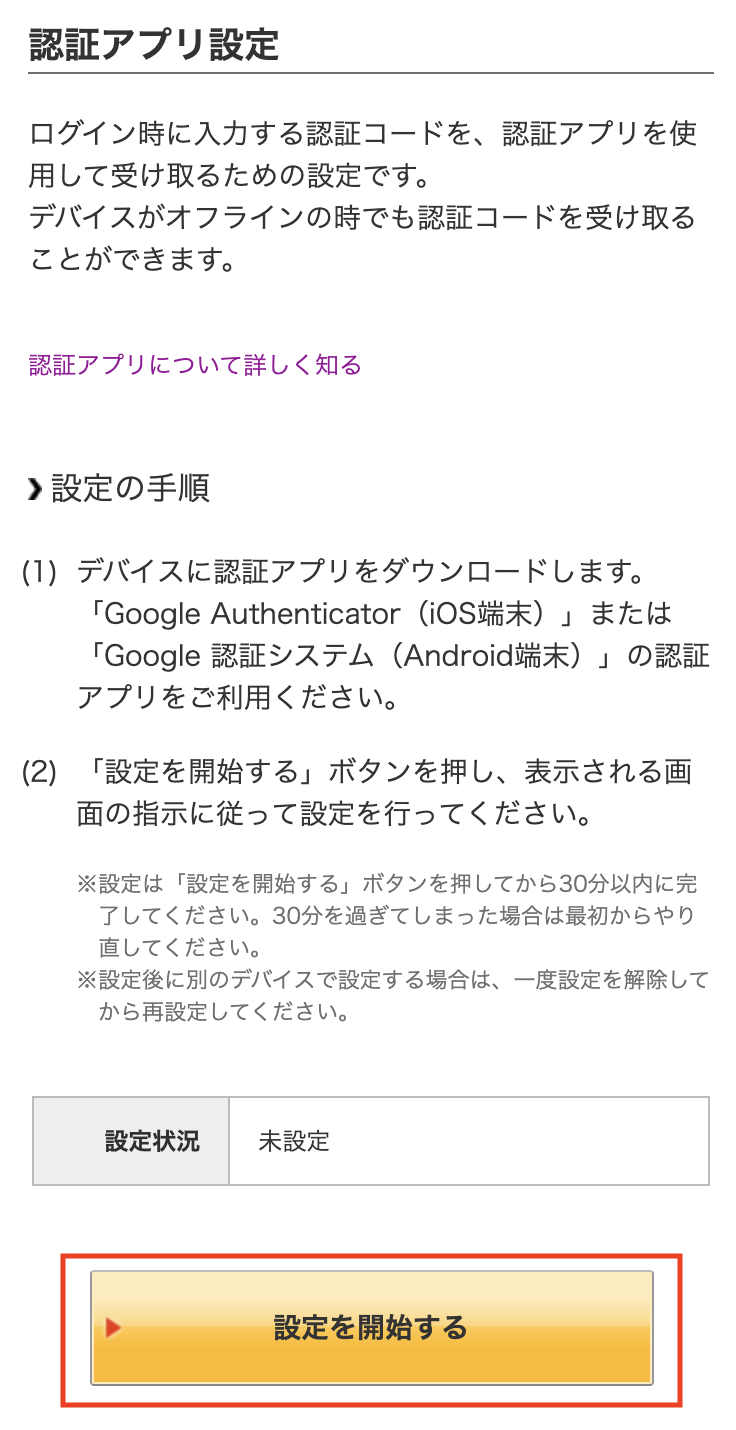
4.本人確認のポップアップで、いつもDMM英会話のログインに使用しているパスワードを入力し、「次へ」ボタンをクリック
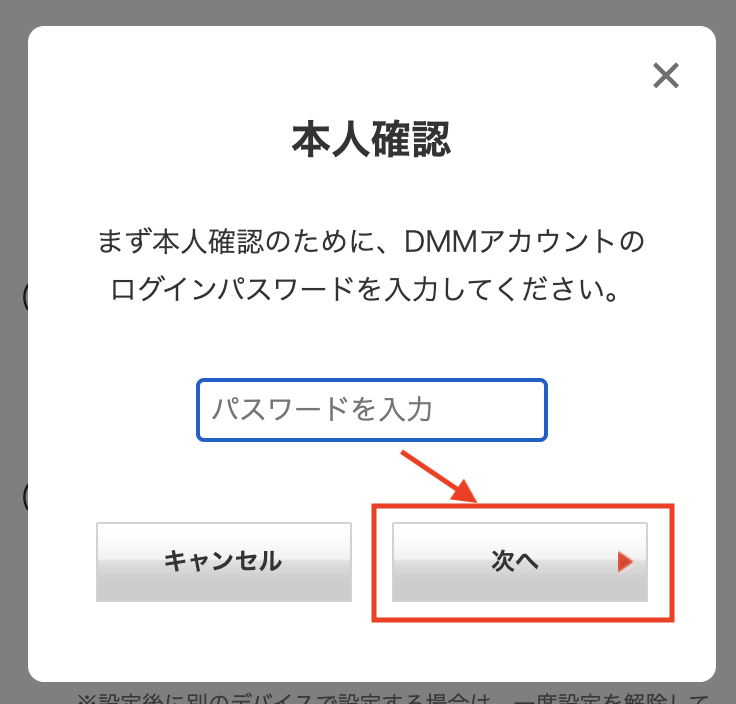
5.「アカウント登録」のポップアップで「次へ」ボタンをクリック
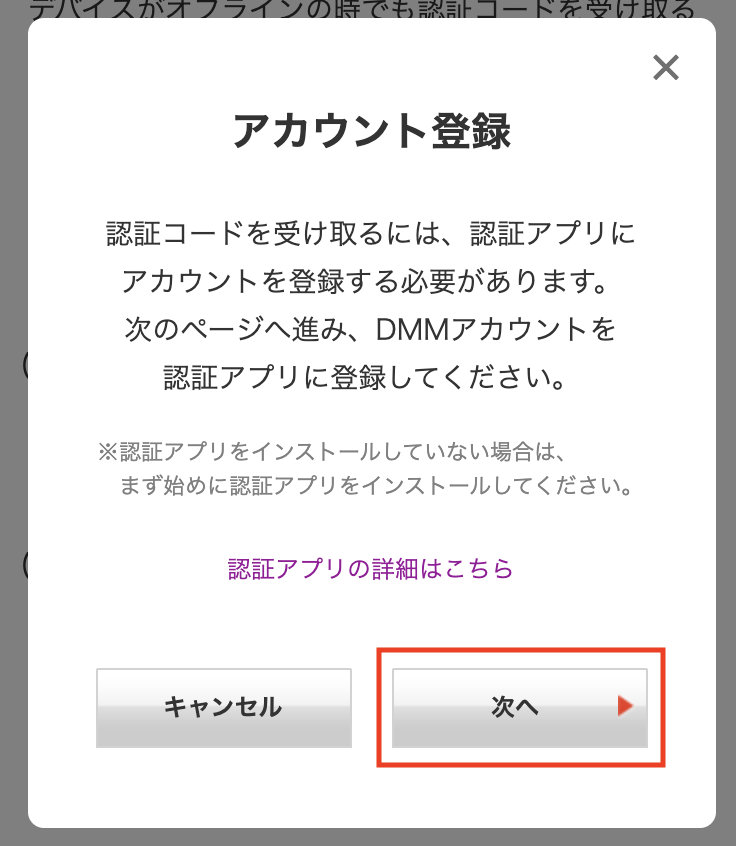
6.認証アプリが起動し、「トークンの追加」というポップアップに、
DMM英会話で使用しているメールアドレスが追加トークンとして表示される。
→「はい」をクリック
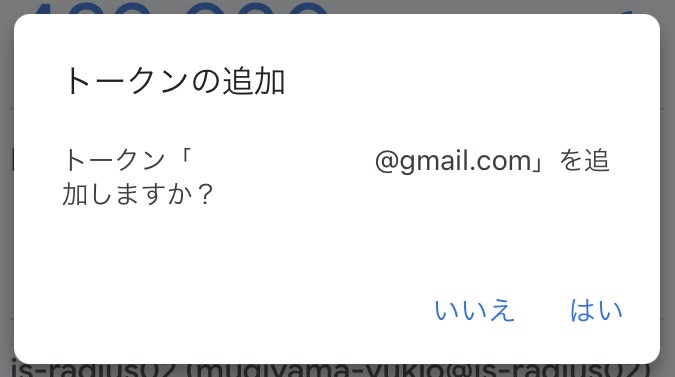
7.「登録完了」というポップアップが出れば完了です。
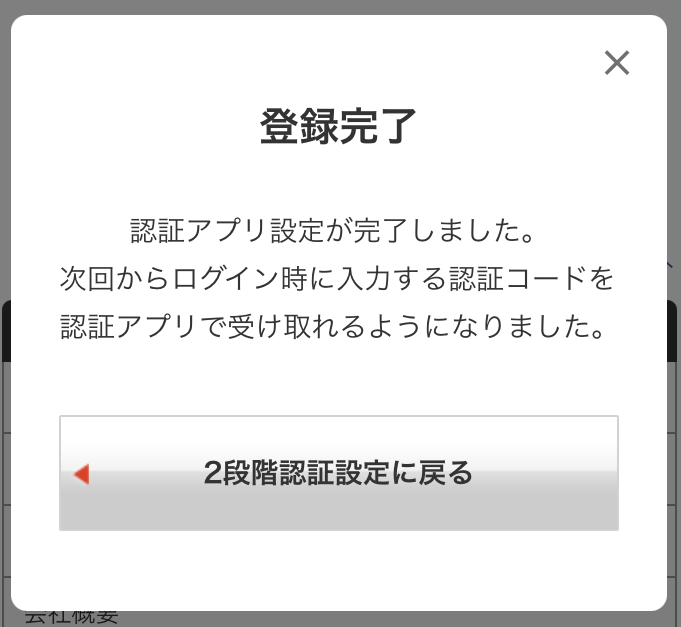
8.Google 認証アプリを開くと、
DMM(登録メールアドレス)の形式でワンタイムパスワード6桁が表示されています。
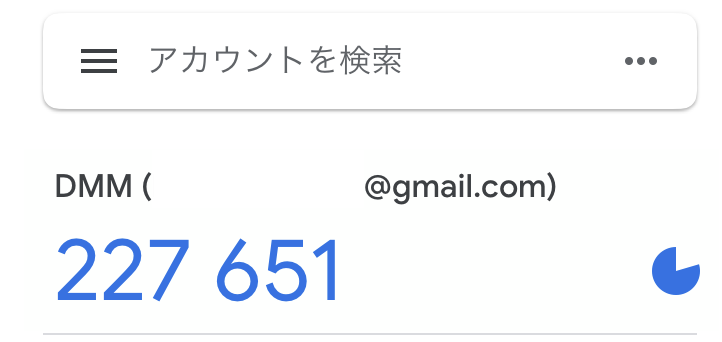
以降、この6桁のワンタイムパスワードをログイン認証後の画面で入力していきます。
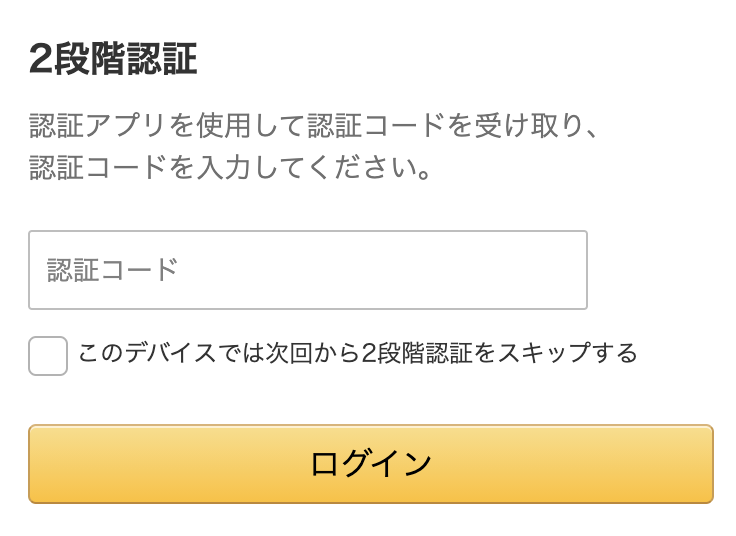
5.常時使用するデバイスで2段階認証をスキップする方法
常時使用しているデバイスでは、いちいち2段階認証したくない場合、
以下いずれかの方法でスキップ設定をすることができます。
ログイン画面
「次回から自動でログインする」にチェックを入れる
2段階認証画面
「このデバイスでは次回から2段階認証をスキップする」にチェックを入れる
なお、「2段階認証のスキップ設定」は、2段階認証設定のページにて確認、解除することができます。
2段階認証を設定したにも関わらず、認証画面が表示されない場合は、このページにアクセスしてスキップ設定を解除してください。
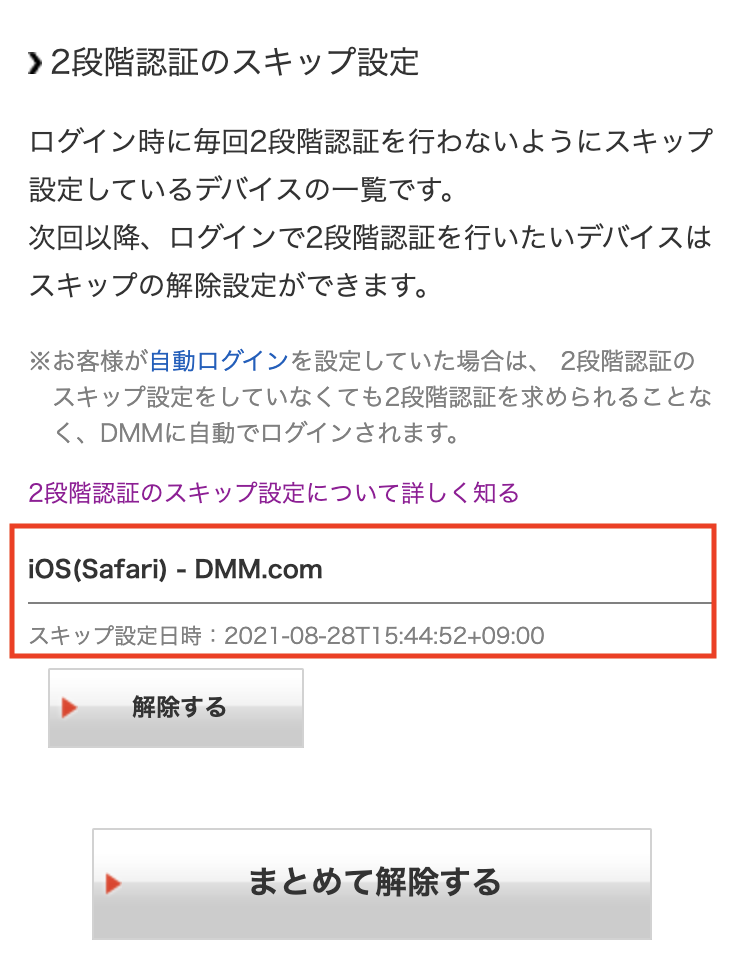
6.2段階認証の注意点
上のデメリット部分にも書きましたが、
機種変更をした場合など、認証アプリとの自動引き継ぎはできません。
よく使う端末でスキップ設定をしている場合、2段階認証設定をしていることを忘れてしまいがちです。
この状態で機種変更などをして、新たな端末からログインしようとすると、2段階認証が発動し、
旧端末のGoogle認証アプリで表示される6桁のパスワードが必要になるので注意が必要です。
すでに旧機種のデータを全削除済の場合、DMMサポートに連絡をして、2段階認証の解除手続きをすることになります。
機種変更などの場合、2段階認証は一時解除し、新たな端末で2段階認証を設定し直すようにしましょう。
7.2段階認証の解除方法
1.2段階認証設定のページ、認証アプリの「設定済み」部分をクリック
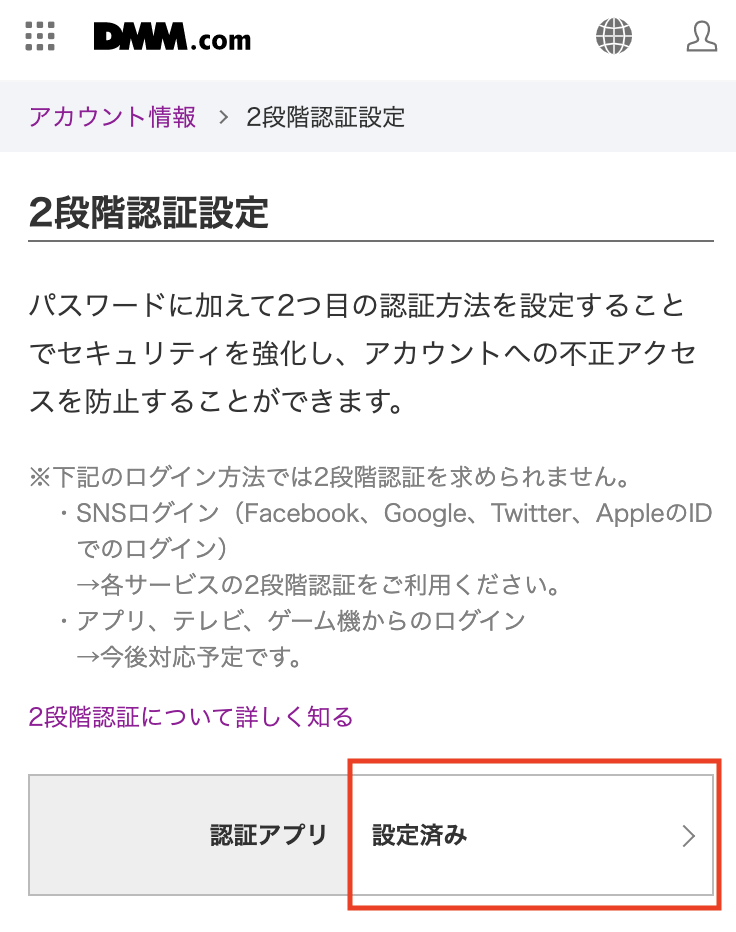
2.「設定を解除しますか?」のポップアップで「解除する」ボタンをクリック
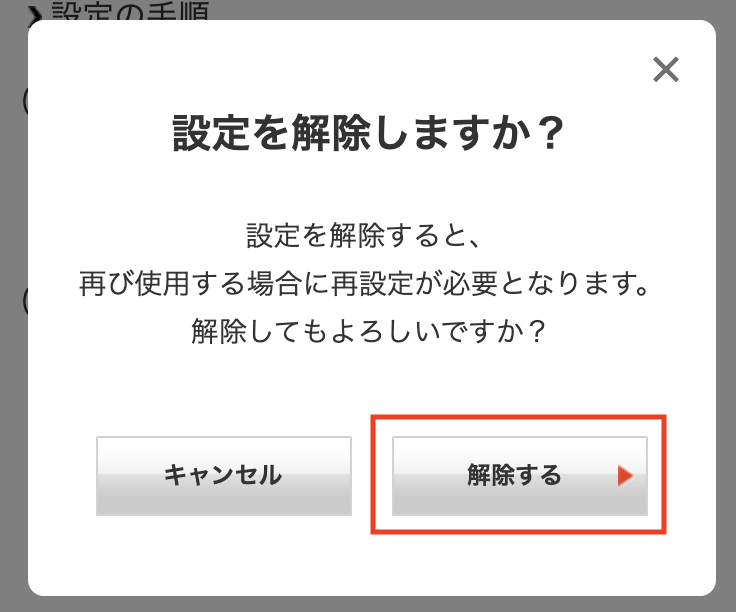
まとめ
2段階認証の設定方法、解除方法を画像つきで解説しましたが、いかがでしたでしょうか?
2段階認証をすることで第3者による別端末からの不正ログインを防ぐことができます。
特に同じメアドとパスワードを使い回している場合は、設定しておくと安心です!